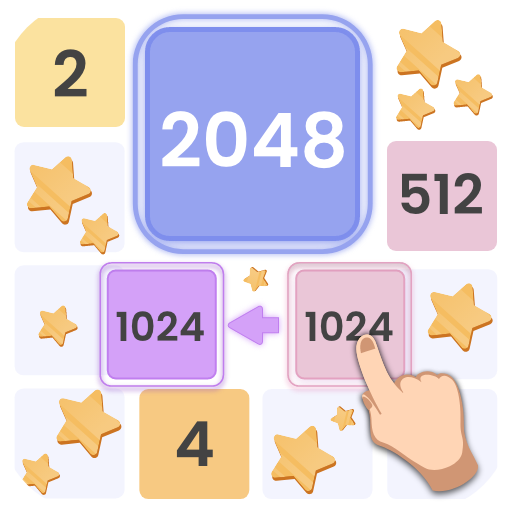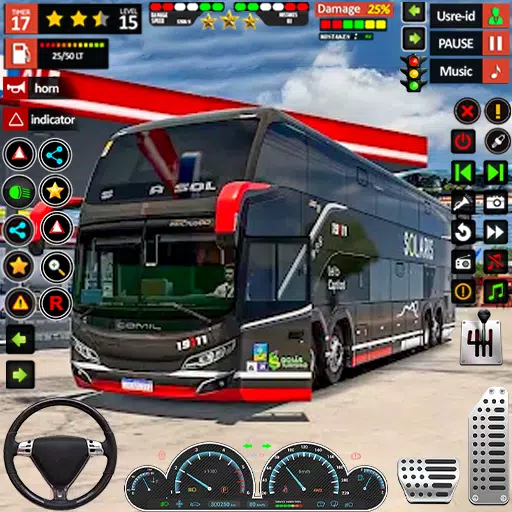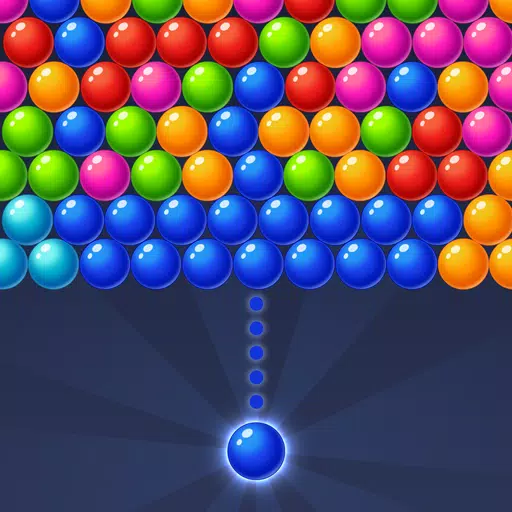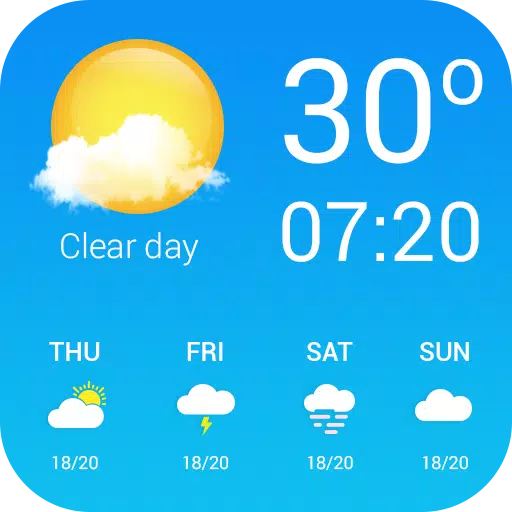Fortnite第6章:最大FPSブーストのPC設定を最適化する
* fortnite *をプレイすることは、貧弱なフレームレートや遅れを扱っている場合、イライラする体験になる可能性がありますが、良いニュースは、設定を最適化することでゲームプレイを大幅に強化できることです。 *Fortnite *の最適なPC設定に関する包括的なガイドを紹介します。パフォーマンスの問題がかからずにゲームを最大限に楽しむことができるようにします。
Fortniteのベストディスプレイ設定
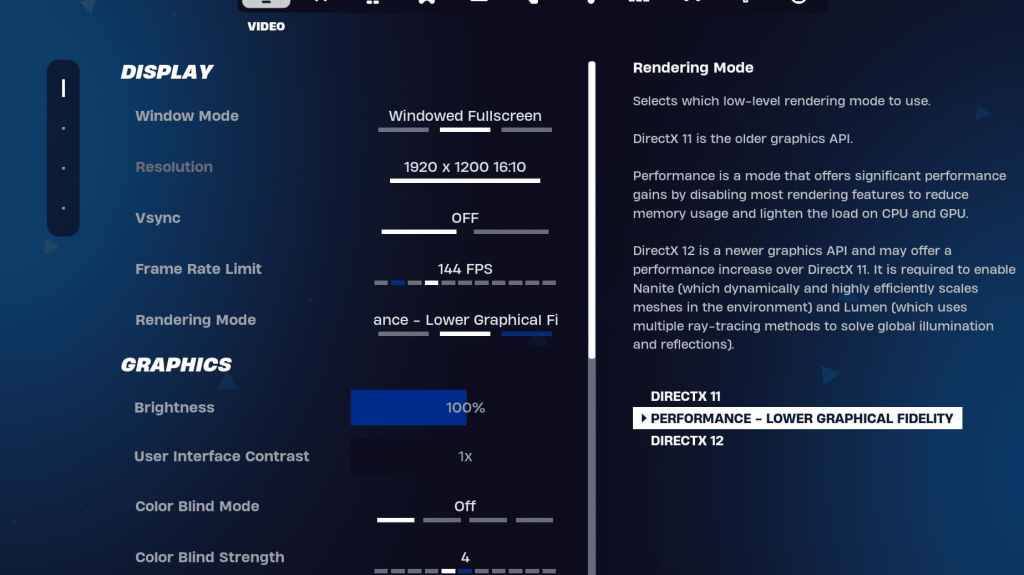 * Fortnite *のビデオセクションは、パフォーマンスの最適化に不可欠なディスプレイおよびグラフィックスサブセクションに分割されています。ディスプレイセクションの最適な設定に飛び込みましょう。
* Fortnite *のビデオセクションは、パフォーマンスの最適化に不可欠なディスプレイおよびグラフィックスサブセクションに分割されています。ディスプレイセクションの最適な設定に飛び込みましょう。
| 設定 | 推奨 |
| ウィンドウモード | フルスクリーン、最高のパフォーマンスのため。アプリケーションを頻繁に切り替える場合は、ウィンドウフルスクリーンに切り替えます。 |
| 解決 | モニターのネイティブ解像度(通常1920×1080)。あまり強力なPCを使用している場合は、下げます。 |
| v-sync | オフ、入力遅延を最小限に抑える。 |
| フレームレート制限 | モニターのリフレッシュレートに一致します(例:144、240)。 |
| レンダリングモード | 最高のFPSのパフォーマンス。 |
レンダリングモード - 選択します
* Fortnite*は、パフォーマンス、DirectX 11、およびDirectx12。Directx11は安定しており、ほとんどのシステムでうまく実行される3つのレンダリングモードを提供します。DirectX12は、グラフィックオプションを拡張した新しいセットアップでパフォーマンスを向上させることができます。ただし、究極のパフォーマンスと最小限の入力ラグの場合、視覚的な品質を犠牲にしていますが、プロプレーヤーが好むパフォーマンスモードを選択します。
関連: Fortnite Ballisticのベストロードアウト
Fortniteの最高のグラフィック設定
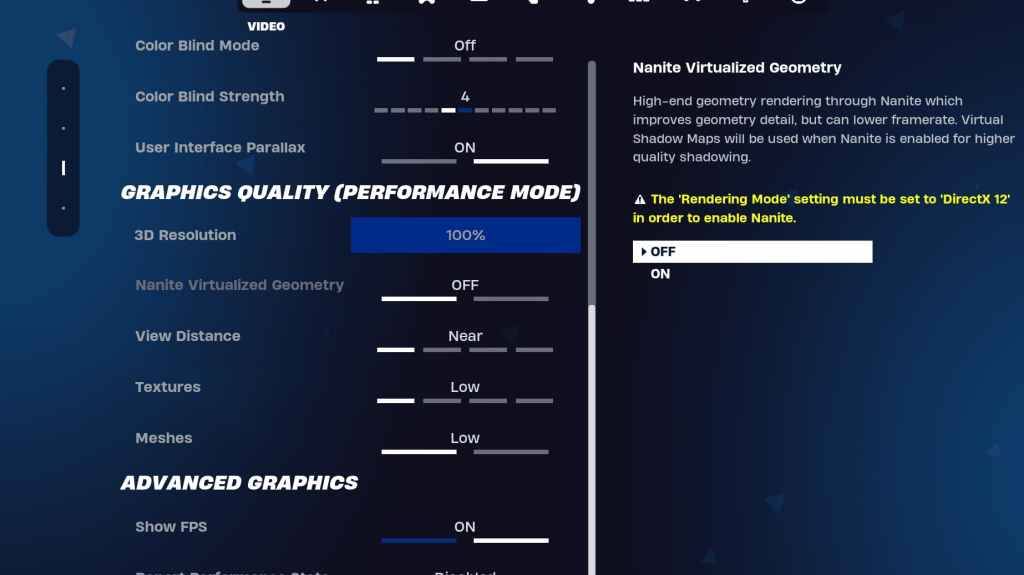 グラフィック設定は、FPSを本当に上げることができる場所です。ここでは、ゲームがどのように見えるかを調整してリソースを使用します。PCがより多くのフレームを生成できるようにします。グラフィックセクションの最良の設定は次のとおりです。
グラフィック設定は、FPSを本当に上げることができる場所です。ここでは、ゲームがどのように見えるかを調整してリソースを使用します。PCがより多くのフレームを生成できるようにします。グラフィックセクションの最良の設定は次のとおりです。
| 設定 | 推奨 |
| 高品質のプリセット | 低い |
| アンチエイリアスとスーパー解像度 | アンチエイリアスとスーパー解像度 |
| 3D解像度 | 100%。ローエンドPCをお持ちの場合は、70〜80%の間に設定してください |
| ナナイト仮想ジオメトリ(DX12のみ) | オフ |
| 影 | オフ |
| グローバルな照明 | オフ |
| 反射 | オフ |
| 距離を表示します | すごい |
| テクスチャ | 低い |
| 効果 | 低い |
| 後処理 | 低い |
| ハードウェアレイトレース | オフ |
| nvidia低レイテンシモード(nvidia gpusのみ) | オン+ブースト |
| FPSを表示します | の上 |
Fortniteの最高のゲーム設定
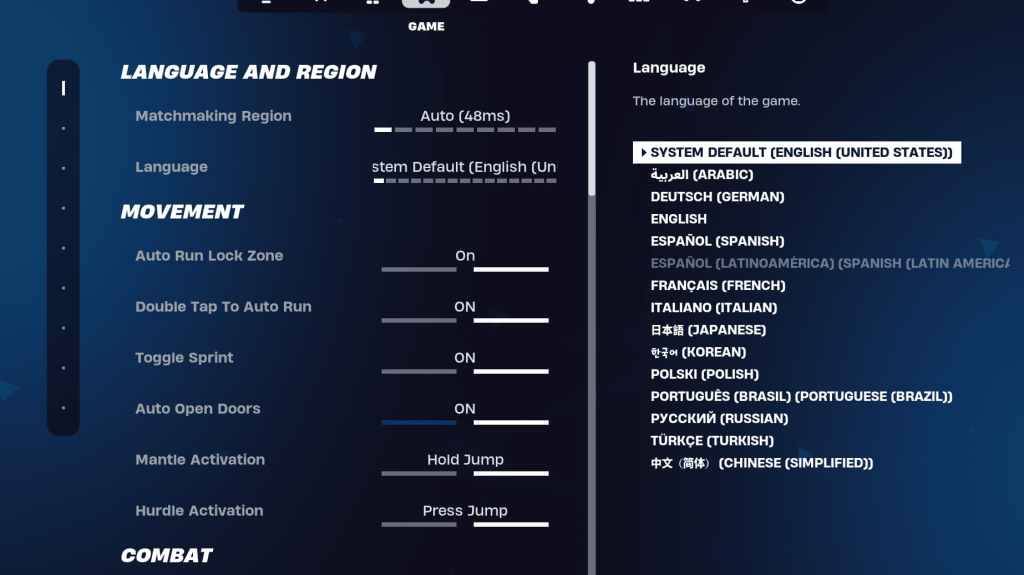 [Fortnite *のゲーム設定]タブは、FPSに直接影響しませんが、ゲームプレイエクスペリエンスを最適化するために、特に編集、構築、動きには重要です。調整する重要な設定は次のとおりです。
[Fortnite *のゲーム設定]タブは、FPSに直接影響しませんが、ゲームプレイエクスペリエンスを最適化するために、特に編集、構築、動きには重要です。調整する重要な設定は次のとおりです。
動き
- オートオープンドア:オン
- ダブルタップして自動実行:オン(コントローラー用)
残りの設定は、通常、デフォルト値に残すことができます。
戦闘
- ピックアップを交換するために保持:on(使用キーを保持して地面から武器を交換できます)
- トグルターゲティング:個人的な好み(スコープへのホールドまたはトグルを選択)
- オートピックアップ武器:オン
建物
- 建物の選択をリセット:オフ
- 編集前のオプションを無効にする:off
- ターボビルディング:オフ
- Auto-confirm編集:個人的な好み(不明な場合は両方を使用してください)
- 簡単な編集:個人的な好み(初心者向けの編集を緩和)
- タップして簡単な編集:オン(単純な編集がオンになっている場合にのみ効果的です)
[ゲーム]タブの残りの設定は、ゲームプレイやパフォーマンスに影響を与えないLifeの品質機能です。
Fortnite最高のオーディオ設定
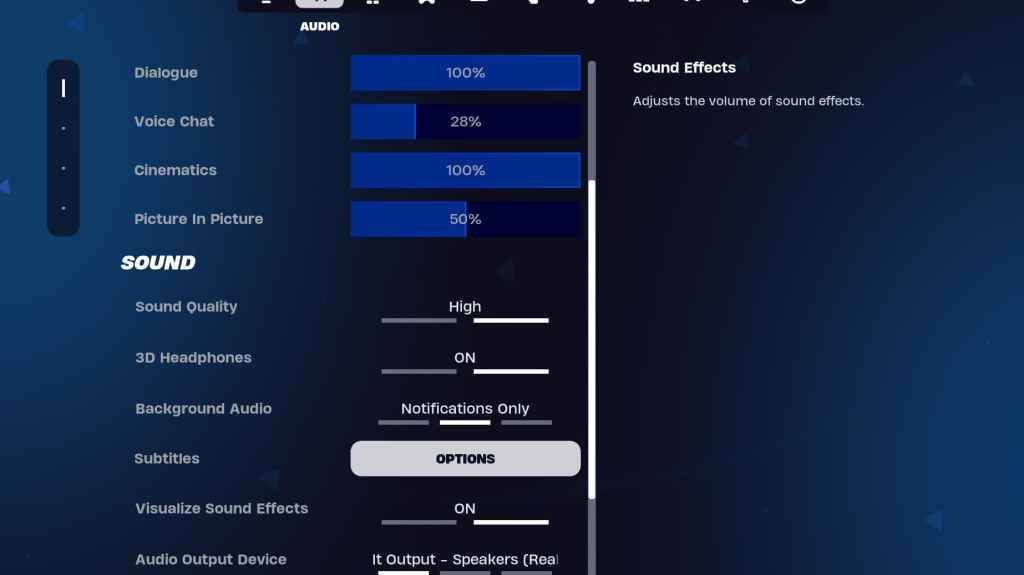 オーディオは *Fortnite *で重要な役割を果たし、敵の動きやその他の重要な音を検出するのに役立ちます。ゲームのデフォルトのオーディオ設定は一般的に優れていますが、3Dヘッドフォンを有効にしてサウンドエフェクトを視覚化することでエクスペリエンスを向上させることができます。 3Dヘッドフォンは方向のオーディオを改善しますが、すべてのヘッドフォンでは完全には動作しない可能性があるため、いくつかの実験が必要になる場合があります。視覚化サウンドエフェクトは、足跡や胸のようなサウンドの視覚インジケーターを提供します。
オーディオは *Fortnite *で重要な役割を果たし、敵の動きやその他の重要な音を検出するのに役立ちます。ゲームのデフォルトのオーディオ設定は一般的に優れていますが、3Dヘッドフォンを有効にしてサウンドエフェクトを視覚化することでエクスペリエンスを向上させることができます。 3Dヘッドフォンは方向のオーディオを改善しますが、すべてのヘッドフォンでは完全には動作しない可能性があるため、いくつかの実験が必要になる場合があります。視覚化サウンドエフェクトは、足跡や胸のようなサウンドの視覚インジケーターを提供します。
関連: FortniteのEulaを受け入れる方法
Fortnite最高のキーボードとマウスの設定
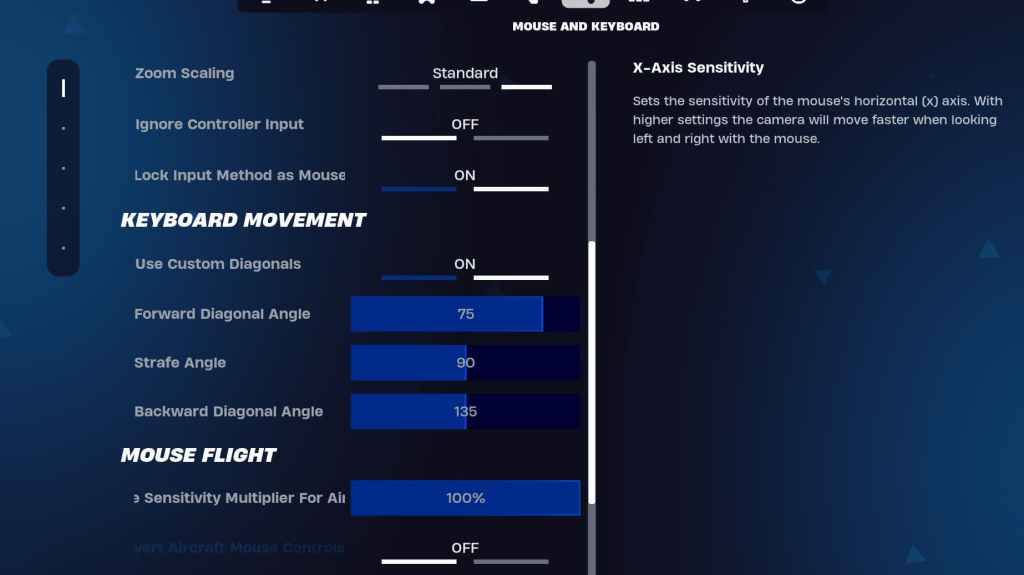 * Fortnite *を最適化するための最終的な重要なセクションは、キーボードとマウスの設定です。ここでは、感度やその他のコントロールを調整します。このタブに隣接すると、キーバインドを構成するためのキーボードコントロールタブがあります。
* Fortnite *を最適化するための最終的な重要なセクションは、キーボードとマウスの設定です。ここでは、感度やその他のコントロールを調整します。このタブに隣接すると、キーバインドを構成するためのキーボードコントロールタブがあります。
キーボードとマウスのタブで、さまざまな感度を微調整できます。
- X/Y感受性:個人的な好み
- ターゲティング感度:45-60%
- スコープ感度:45-60%
- 構築/編集感度:個人的な好み
キーボードの動き
- カスタム対角線を使用してください:on
- 前方角:75-78
- Strafe Angle :90
- 後方角:135
KeyBindsの場合、デフォルト設定から始めることができますが、プレイスタイルに合わない場合は、自由にカスタマイズしてください。 Keybinds用のすべてのサイズのソリューションはありません。それはすべて個人的な好みです。より詳細なガイダンスについては、最高の * Fortnite * Keybindsに関するガイドをご覧ください。
これは、 *fortnite *の最適な設定をカバーしています。 * Fortnite * Ballisticを準備している場合は、そのモードの最適な設定も確認してください。
* Fortnite*は、Meta Quest 2および3を含む複数のプラットフォームで利用できます。
-
1

坂本パズルは日本で解き放たれます
Jan 27,2025
-
2

エイリアン:ホームリリースのためのロムルスの固定「ひどいイアンホルムCGI」
Mar 03,2025
-
3

Roblox キングレガシー: 2024 年 12 月のコード (更新)
Dec 24,2024
-
4

Roblox:壮大な報酬のための排他的な「Squid Game」シーズン2コードを入手する
Feb 20,2025
-
5

『Apex Legends』の同時接続プレイヤー数が減少し続ける
Dec 30,2024
-
6

Call Of Duty: Black Ops 6 ベータテストの日程が決定
Jan 05,2025
-
7

Marvel RivalsがMidtown Map Updateをデビューさせます
Feb 02,2025
-
8

Roblox: 悪名コード (2025 年 1 月)
Jan 17,2025
-
9

メタファー:Repantazioは2025年1月の新しいアップデートをリリースします
Feb 20,2025
-
10
![[アーケーンシーズンがトーチライトに到着:無限]](https://img.68xz.com/uploads/87/173654282367818a67955c0.jpg)
[アーケーンシーズンがトーチライトに到着:無限]
Jan 29,2025
-
ダウンロード

Magnet Hero
アクション / 45.6 MB
アップデート: Feb 11,2025
-
ダウンロード

Bulma Adventure 2
カジュアル / 57.55M
アップデート: Mar 09,2024
-
ダウンロード

Love and Deepspace Mod
シミュレーション / 2.79M
アップデート: Jun 10,2023
-
4
ALLBLACK Ch.1
-
5
Raising Gang-Girls:Torment Mob
-
6
Rusting Souls
-
7
Mr.Billion: Idle Rich Tycoon
-
8
Brawl Box Stars Simulator
-
9
VRNOID demo(Meta Quest)
-
10
子供のための赤ちゃんの学習図形